【iOS12~】iPhoneで動く自分の絵文字「ミー文字」を作る方法
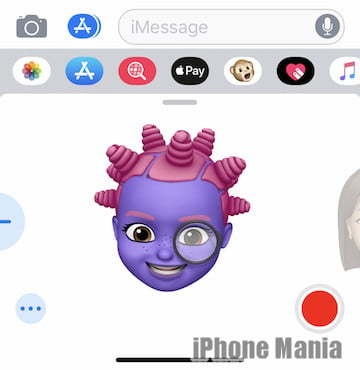
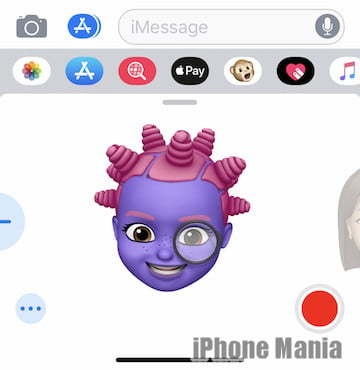
iOS12へのアップデートにより、iPhone X/XS/XS Max/XRでは、自分に似せたアニメーション絵文字「ミー文字」が作成できるようになりました。早速筆者も、iOS12を搭載したiPhone Xで実際に作ってみました。
メッセージ画面で「新しいミー文字」を選ぶ
まずメッセージアプリを開き、送りたい相手を選択します。そして一番下に表示されるバーから、アニ文字のアイコンを選びます(おサルのアイコンです)。
アイコンを右へスワイプし、「新しいミー文字」の「+」をタップします。すると「肌」の選択画面が出てきます。
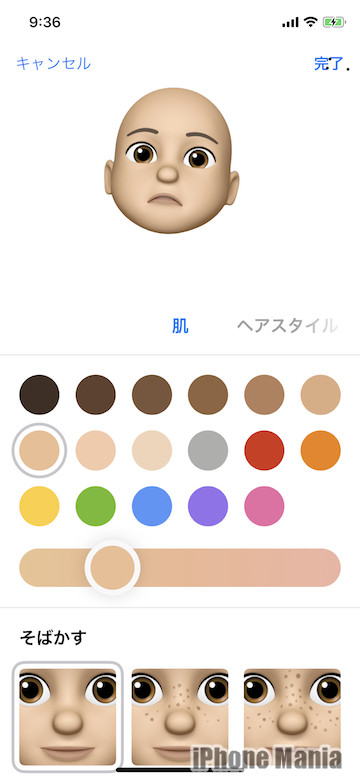
画面に従って順番に選ぼう
「肌」の下のカラーパレットから好きな色を選びます。色を選んでから、さらにスライダーで濃淡が選択できます。この画面では「そばかす」も追加可能です。
次はヘアスタイルです。92種類の髪型、そして髪の色が選べます。髪はベースの色に加え、ハイライトも入れられます。

顔の形を選びます。厳密に言うと顔の形全体ではなく、「あご」の形です。また「年齢」の設定が3種類あり、一番左を選ぶと子供のような顔、一番右を選ぶとほうれい線の入った顔になります。
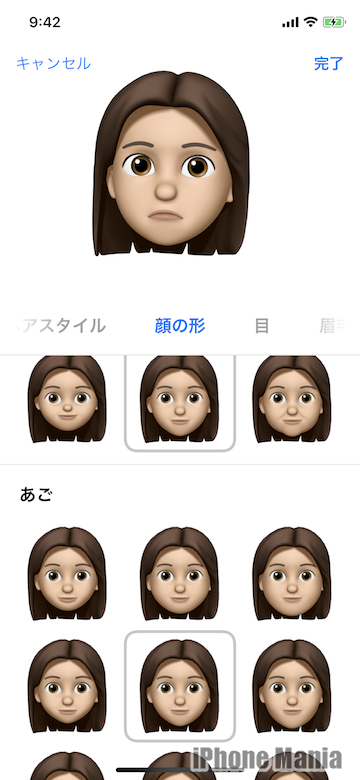
目の形とまつげを決めます。まつげはまつげというよりもアイライナーを選ぶような感じです。目はもちろん、色も選択できます。
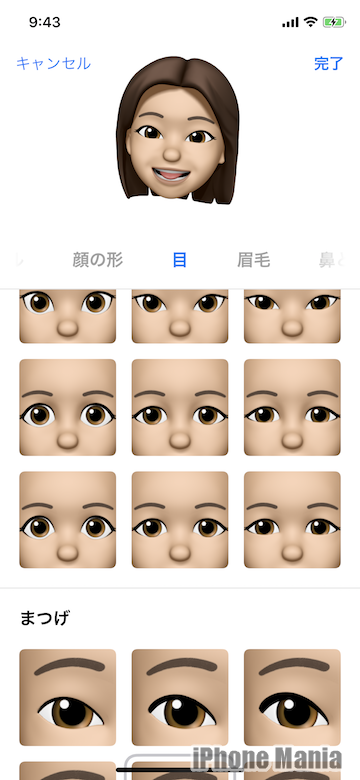
次に眉毛の形と色を選びます。
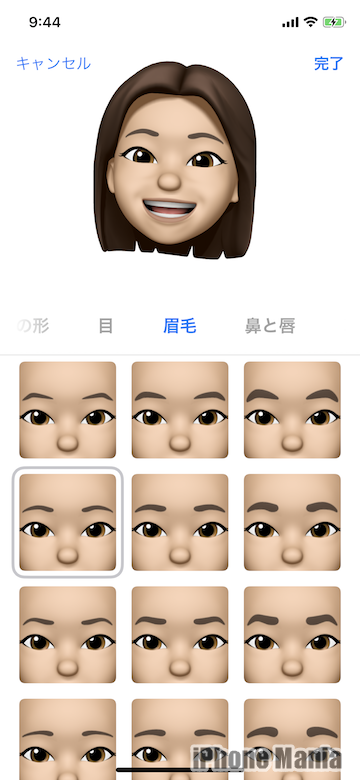
鼻は3種類のみ、唇は9種類です。唇は色も選ぶことが出来ます。
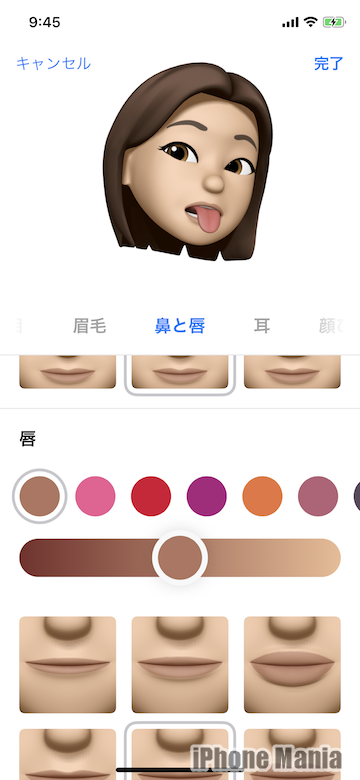
耳も鼻と同じく3種類から選びます。イヤリングをつけることもできます。
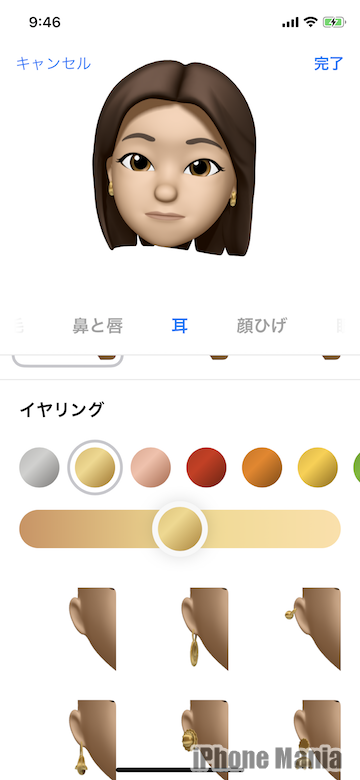
「顔ひげ」は88種類となかなか種類が豊富です。もみあげも3種類あります。眼鏡はフレームの形と色、レンズの色が選べます。最後に帽子を選べば完成です。
初のミー文字はちょっと自分に似せて?作ってみました。2つめに作ったのがトップ画像のミー文字です。
ミー文字は自分の表情と連動するので、作るのも使うのも、なかなかおもしろいです。iPhone Xをお持ちの方、そしてiPhone XS/XS Max/XRを購入予定の方は購入後、ぜひお試しください。
(lunatic)

